PowerShell هو لغة برمجة قوية، والبرمجة تعني القدرة على التأتير. ولكن تثبيت PowerShell على جهاز Mac قد يكون أمرًا معقدًا. لا تقلق، هذا البرنامج التعليمي سيوجهك خلال عملية تثبيت PowerShell على جهاز Mac الخاص بك.
بعد اتباع هذا البرنامج التعليمي، يمكنك استخدام PowerShell على جهاز Mac الخاص بك كما تفعل على أي جهاز كمبيوتر يعمل بنظام Windows.
استمر في القراءة لتمكين جهاز Mac الخاص بك باستخدام PowerShell!
المتطلبات المسبقة
سيكون هذا البرنامج التعليمي عرضًا توضيحيًا عمليًا. إذا كنت ترغب في المتابعة، تأكد من وجود جهاز Mac مع macOS High Sierra (أو الإصدارات الأحدث)، Homebrew، و Xcode مثبتة.
تثبيت PowerShell على جهاز Mac باستخدام Homebrew
Homebrew هو مدير حزم لجهاز Mac، مثل apt لـ Ubuntu أو Yum لـ Fedora. يجعل تثبيت البرامج على جهاز Mac أكثر ملاءمة من القيام بذلك يدويًا.
يتيح لك Homebrew تثبيت أحدث إصدار استقرار أو معاينة لـ PowerShell for Mac على جهاز الكمبيوتر الخاص بك من خلال تشغيل بضعة أوامر.
تثبيت PowerShell على جهاز Mac (الاصدار الاستقراري)
A stable version means that the software has been thoroughly tested and is suitable for use in a production environment.
لتثبيت PowerShell الثابتة لنظام Mac باستخدام Homebrew ، اتبع هذه الخطوات:
1. قم بتشغيل تطبيق Terminal.
2. قم بتشغيل الأمر أدناه لتثبيت PowerShell. الجزء brew هو الأمر الأساسي لـ Homebrew ، والجزء cask هو امتداد يسمح لـ Homebrew بتثبيت تطبيقات macOS.
بمجرد الانتهاء من التثبيت ، سترى نتيجة مشابهة للتالية. الإصدار الثابت الأحدث لـ PowerShell هو 7.2.6 حسب تاريخ كتابة هذا النص.

3. أخيرًا ، قم بتشغيل الأمر أدناه لبدء تشغيل PowerShell.
سوف ترى شيئًا مشابهًا للصورة الموجودة أدناه ، والتي تشير إلى تشغيل PowerShell على جهاز Mac الخاص بك.
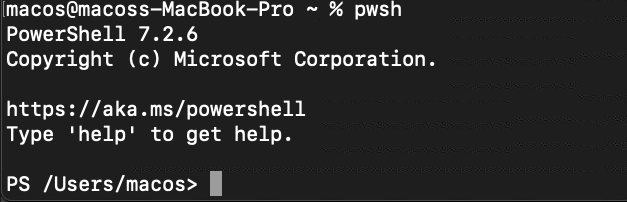
تثبيت PowerShell لنظام Mac (المعاينة)
تقوم Microsoft أيضًا بإصدار إصدارات معاينة من PowerShell. تحتوي هذه الإصدارات على ميزات جديدة لم يتم اختبارها بشكل كامل بعد ولا يُنصح باستخدامها في الإنتاج. ولكن قد ترغب في تثبيت إصدار معاينة لاختبار الميزات الجديدة.
لتثبيت إصدار معاينة من PowerShell لنظام Mac ، اتبع الخطوات التالية.
1. قم بتشغيل الأمر أدناه لإضافة مستودع إصدارات Homebrew. يحتوي هذا المستودع على إصدارات معاينة لتطبيقات مختلفة ، بما في ذلك PowerShell.
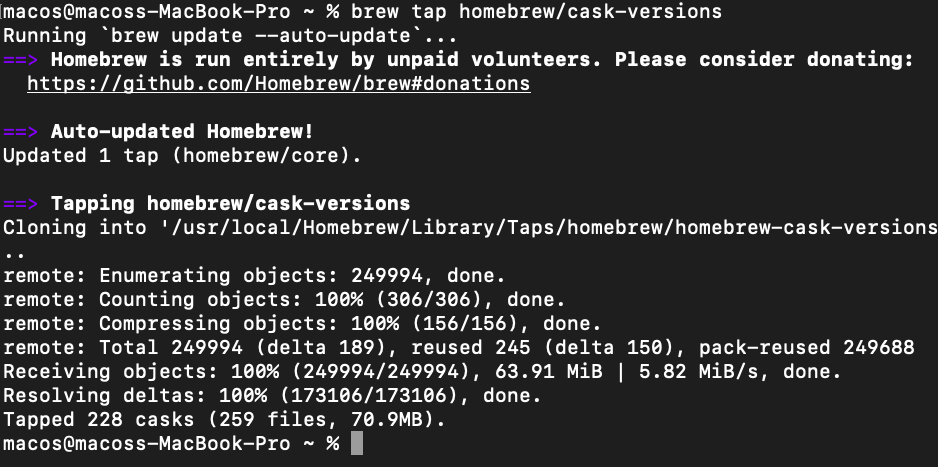
2. بعد ذلك ، قم بتشغيل الأمر أدناه لتثبيت أحدث إصدار معاينة من PowerShell.
بمجرد الانتهاء من التثبيت ، سترى نتيجة مشابهة للتالية. حسب تاريخ كتابة هذا النص ، أحدث إصدار معاينة لـ PowerShell هو 7.3-preview.7.

3. لبدء تشغيل PowerShell معاينة ، قم بتشغيل الأمر أدناه في Terminal الخاص بك.

ترقية PowerShell لنظام Mac
يتلقى PowerShell for Mac إصدارات منتظمة ، ويمكنك الترقية إلى الإصدار الأحدث باستخدام Homebrew. الإصدارات الجديدة غالبًا ما تحتوي على إصلاحات للأخطاء وتحسينات في الأداء.
لترقية PowerShell for Mac إلى الإصدار الثابت الأحدث ، قم بتشغيل الأوامر التالية في الطرفية الخاصة بك. تقوم الأمر الأول بتحديث قائمة حزم Homebrew. تقوم الأوامر الثانية والثالثة بترقية PowerShell for Mac إلى الإصدارات الثابتة والمعاينة الأحدث على التوالي.
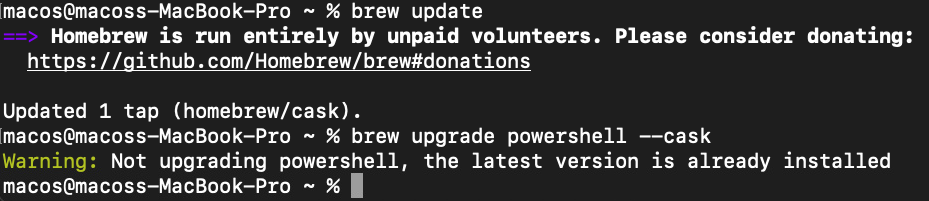

تثبيت PowerShell for Mac باستخدام ملفات PKG
تقدم Microsoft أيضًا PowerShell for Mac على شكل ملفات تثبيت PKG. يمكنك تنزيل هذه الملفات من صفحة إصدارات PowerShell على GitHub.
إذا كنت تفضل تثبيت البرامج باستخدام واجهة المستخدم الرسومية بدلاً من سطر الأوامر ، فإن مثبت PKG مناسب لك. لتثبيت PowerShell باستخدام ملف PKG ، اتبع هذه الخطوات:
1. افتح متصفحك ، افتح صفحة إصدارات PowerShell الأحدث على GitHub وانقر على قائمة الأصول المنسدلة.
2. انقر فوق رابط ملف PKG لـ PowerShell المناسب لنوع معالج الكمبيوتر الخاص بك. إذا كان لديك جهاز Mac بشريحة M1 ، فحدد الخيار arm64 ؛ وإلا ، اختر الرابط x64. حتى هذا الوقت من الكتابة ، الإصدار الثابت الأحدث هو 7.2.6.
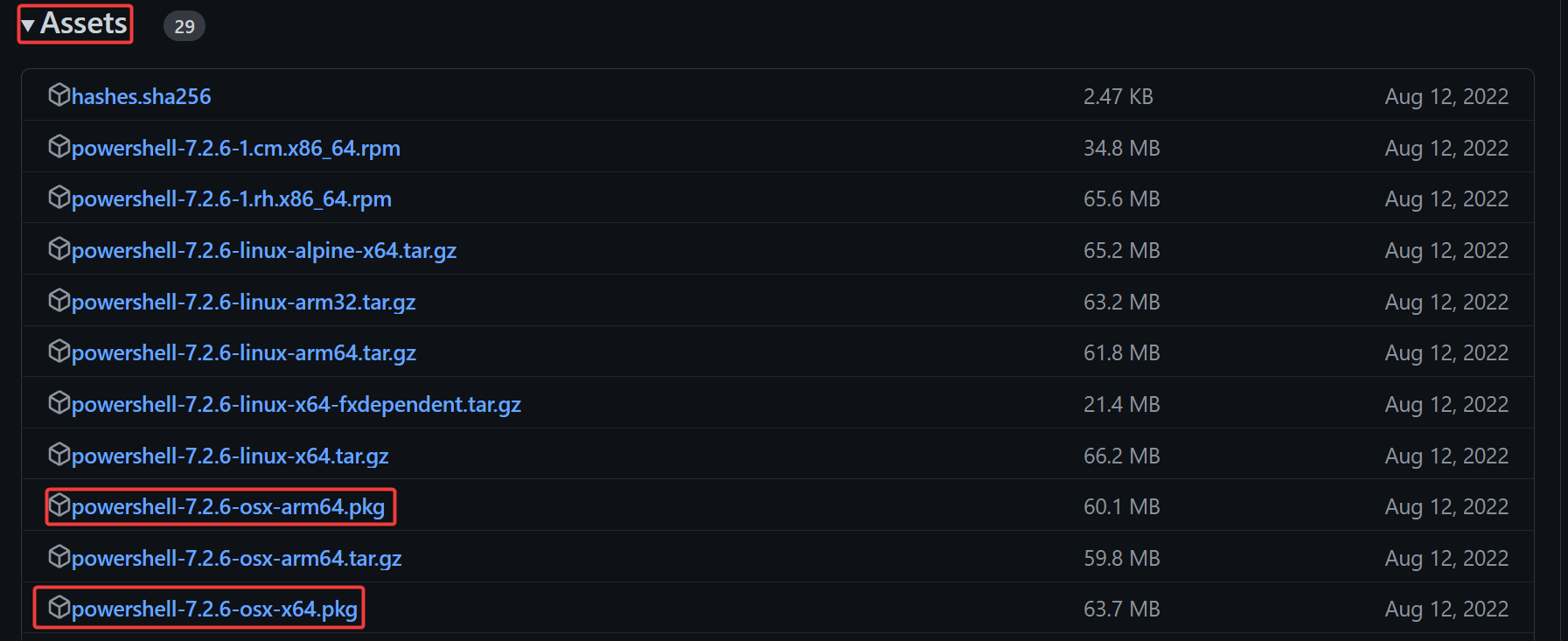
3. قم بحفظ الملف في مجلد التنزيلات الخاص بك.
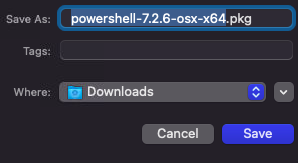
4. بعد تنزيل الملف، انقر مرتين عليه لتشغيل برنامج التثبيت وانقر فوق “فتح”.
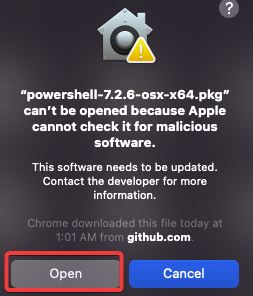
5. انقر على “متابعة” في شاشة المقدمة.
يدعم PowerShell فقط التثبيت على حساب المستخدم الحالي في نظام Mac. لا يمكنك اختيار مسار تثبيت مخصص.
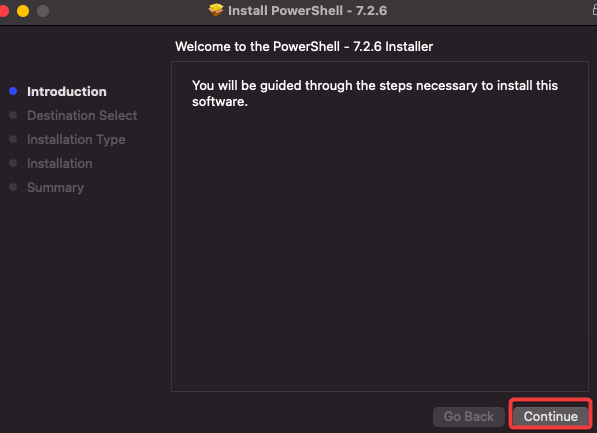
6. انقر على “تثبيت” في شاشة نوع التثبيت.
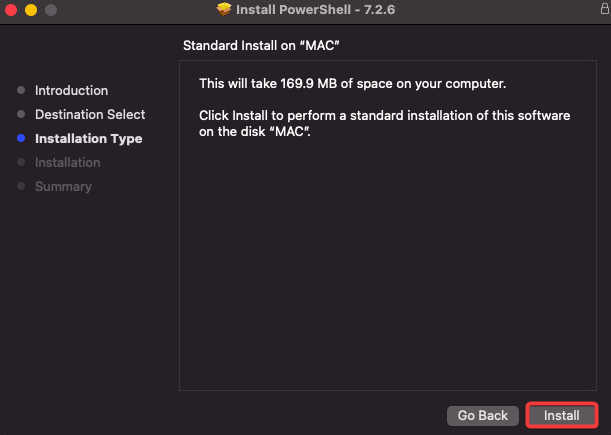
7. انقر على “إغلاق” في شاشة الملخص لإتمام التثبيت.
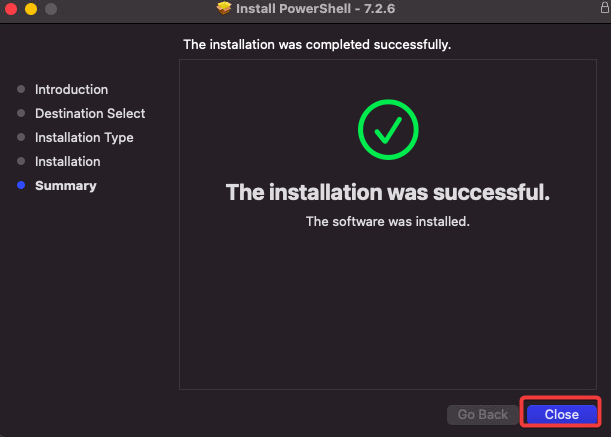
8. في النهاية، قم بتشغيل PowerShell من شريط الإطلاق واكتب PowerShell في حقل البحث. انقر على PowerShell من النتائج لفتحها.
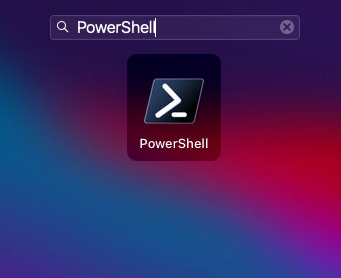
تثبيت PowerShell على نظام Mac باستخدام واجهة سطر الأوامر لمطوري Dot Net
طريقة أخرى لتثبيت PowerShell على نظام Mac هي باستخدام واجهة سطر الأوامر لمطوري Dot Net. واجهة سطر الأوامر لمطوري Dot Net هي واجهة سطر أوامر (CLI) متعددة المنصات تتيح لك تطوير وبناء وتشغيل ونشر تطبيقات DOTNET.
إذا كنت مطورًا ولديك dotnet CLI مثبتًا على نظام Mac الخاص بك، فقد تكون هذه الطريقة الأكثر إمكانية لتثبيت PowerShell.
1. قم بتشغيل الأمر التالي لتثبيت PowerShell باستخدام dotnet CLI.
بمجرد اكتمال التثبيت، سترى نتيجة مشابهة للمثال أدناه.

2. الآن، قم بتشغيل الأمر cat التالي لتحديث متغير PATH. سيقوم هذا الأمر بإضافة دليل تثبيت PowerShell إلى متغير البيئة PATH الخاص بك بحيث يمكنك تشغيل PowerShell من أي دليل.
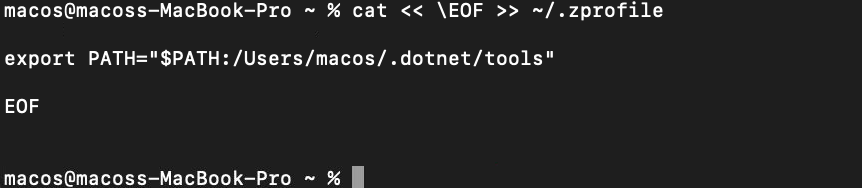
3. بعد ذلك، قم بتشغيل الأمر أدناه لإعادة تحميل متغير البيئة في جلسة الطرفية الخاصة بك.

4. أخيرًا، قم بتشغيل PowerShell عن طريق تشغيل الأمر pwsh في الطرفية الخاصة بك.
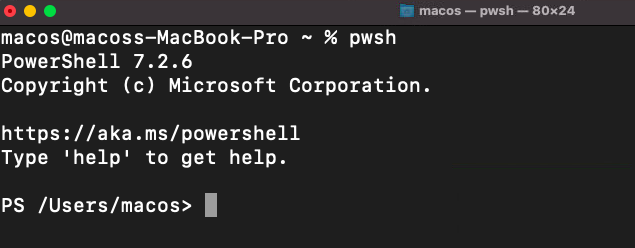
الاستنتاج
PowerShell هو أداة رائعة لتوطين المهام على أي منصة يدعمها. علمتك هذه الدروس كيفية تثبيت PowerShell على جهاز Mac الخاص بك باستخدام Homebrew وملفات PKG و CLI لمطوري Dot Net.
في هذه النقطة، يجب أن تكون لديك فهم جيد لكيفية تثبيت PowerShell على جهاز Mac الخاص بك. يمكنك الآن البدء في استخدام PowerShell لتوطين المهام على جهاز Mac الخاص بك. بفضل هذا المعرفة الجديدة، كمسؤول، لماذا لا تبدأ في كتابة بعض العمليات المعقدة التي تعرف أنها ستوفر لك الوقت؟
من يعلم، ربما يكون البرنامج النصي القادم هو الذي يساعدك على توطين عملية إصدار شركتك!













